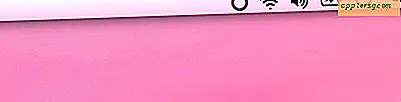Comment préparer un Mac pour la mise à jour OS X Yosemite la bonne façon

OS X Yosemite est la dernière version du système d'exploitation Mac, avec une interface utilisateur révisée et une variété de nouvelles fonctionnalités qui rendront votre expérience Mac meilleure et plus productive.
Alors que OS X Yosemite est un téléchargement gratuit et arrive comme un simple d'installation du Mac App Store, vous devez préparer votre Mac avant de passer à la mise à jour vers OS X 10.10. C'est ce que nous allons couvrir ici avec cinq conseils simples pour tout remettre au carré, mis à jour et prêt à partir.
1: Devriez-vous mettre à jour votre Mac vers Yosemite?
C'est une question valide que de nombreux utilisateurs ont après avoir rencontré certains des problèmes avec les versions antérieures d'OS X et iOS, notamment l'étrangeté qui était Lion à la variété de bugs et d'ennuis apportés aux appareils mobiles iOS 8 avec le lancement iOS plus récent.
Sur la base d'une bonne quantité de tests, je dirais généralement oui, la plupart des Mac devraient mettre à jour à OS X Yosemite. Performance sage Yosemite semble être au moins le même que Mavericks, et la stabilité, c'est aussi stable. C'est une très bonne chose, la plupart des utilisateurs seront en mesure de mettre à jour à OS X Yosemite et aller droit au long de leur entreprise, tout en profitant des nouvelles fonctionnalités apportées à leurs Macs.

Peut-être que les seules raisons de ne pas mettre à jour Yosemite seraient dues à des raisons de compatibilité avec certaines applications (même si cela fonctionne dans Mavericks, cela fonctionnera dans Yosemite), une aversion inhabituellement forte pour l'interface utilisateur redessinée, juste plus brillant et plus blanc), ou, peut-être un problème potentiel plus important lié à l'interface utilisateur, un problème de lisibilité avec la police du système mince qui peut être difficile à voir sur les petits écrans Mac. Par exemple, la lecture de la police du système Helvetica Neue sur un MacBook Air 11 "me donne de la fatigue oculaire, mais la même police semble très bien sur un moniteur 22", et la police se lit correctement sur n'importe quel Mac avec écran Retina. Si vous êtes sensible à ce genre de chose et que vous utilisez principalement un Mac à écran plus petit, cela en vaut au moins la peine. Vous pouvez vous faire une idée de ce à quoi cela ressemblerait en téléchargeant une capture d'écran en pleine résolution de OS X Yosemite comme celle-ci et en la faisant en plein écran sur votre MacBook. Si vous pouvez tout lire correctement, vous ne devriez pas avoir à vous soucier de la nouvelle police. N'importe quel problème de lisibilité de la police aura probablement un impact sur un petit nombre d'utilisateurs qui n'ont pas la vue idéale et qui utilisent des Mac avec les plus petits écrans.
2: Confirmer la compatibilité des exigences système
La configuration requise pour OS X Yosemite est assez généreuse, et si le Mac est capable d'exécuter OS X Mavericks, il peut aussi exécuter OS X Yosemite. La liste matérielle minimale déterminée par les versions de développeur est la suivante:
- iMac (mi-2007 ou plus récent)
- MacBook (13 pouces en aluminium, fin 2008), (13 pouces, début 2009 ou plus récent)
- MacBook Pro (13 pouces, mi-2009 ou plus récent), (15 pouces, milieu / fin 2007 ou plus récent), (17 pouces, fin 2007 ou plus récent)
- MacBook Air (fin 2008 ou plus récent)
- Mac Mini (début 2009 ou plus récent)
- Mac Pro (début 2008 ou plus récent)
- Xserve (début 2009)

Ces Mac ou plus récents, tous dotés d'un processeur Core 2 Duo ou supérieur, exécuteront OS X Yosemite. Vous aurez également besoin d'au moins 15 Go d'espace disque disponible pour télécharger la mise à jour depuis l'App Store, puis installer Yosemite, mais de manière réaliste, vous devriez avoir plus de cette capacité pour des raisons de performances.
3: Mise à jour des applications et installation des mises à jour logicielles persistantes
C'est toujours une bonne pratique de mettre à jour régulièrement vos applications Mac, votre logiciel système et les autres mises à jour occasionnelles qui arrivent à OS X, mais beaucoup d'entre nous ignorent ces choses. Avant de passer à une nouvelle version majeure d'OS X, il est conseillé de mettre à jour toutes ces fonctionnalités.
- Dirigez-vous vers le menu Pomme et choisissez "Mise à jour logicielle"
- Installez toutes les mises à jour en attente dans l'onglet Mises à jour du Mac App Store

Comme d'habitude, si des mises à jour du système de base sont là, assurez-vous de sauvegarder le Mac avant de les installer.
4: Effectuer la maintenance générale du système
Effectuer une maintenance générale du système est toujours une bonne idée, alors essayez d'en faire une habitude. Nous avons déjà abordé quelques conseils d'entretien faciles, et ils s'appliquent toujours ici.

Si votre Mac manque d'espace disque, libérez de l'espace disque pour disposer de suffisamment de stockage pour installer la mise à jour et assurez-vous que OS X dispose de suffisamment d'espace (c.-à-d. fichiers et applications, etc.).
En outre, si vous avez d'anciennes applications Mac qui sont occupées à collecter de la poussière et à ne jamais être utilisées, vous pouvez envisager de les désinstaller pour libérer de l'espace et réduire le temps système pour des fonctions telles que Mise à jour logicielle.
5: Sauvegardez le Mac
Vous êtes presque prêt à installer Yosemite! Mais avant de le faire, vous devez absolument sauvegarder votre Mac. Cela ne devrait pas être considéré comme facultatif, sans une sauvegarde, vous pourriez perdre vos affaires si quelque chose ne va pas. Ne risquez pas, sauvegardez simplement votre Mac. Time Machine est si facile à utiliser, fonctionne automatiquement et régulièrement, et les disques durs externes sont bon marché  . Sérieusement, il n'y a pas d'excuse et le risque n'en vaut pas la peine, toujours avoir des sauvegardes.
. Sérieusement, il n'y a pas d'excuse et le risque n'en vaut pas la peine, toujours avoir des sauvegardes.

N'oubliez pas de commencer une sauvegarde avec Time Machine juste avant de commencer l'installation avec Yosemite, cela vous assure que si un sinistre se produit, vous pouvez reprendre exactement où vous étiez juste avant que le problème n'arrive. Ne sautez pas ça!
6: Télécharger Yosemite & Installer
Vérifié tout de la liste et vous êtes prêt à partir? Dirigez-vous vers l'App Store, lancez le téléchargement sur votre Mac et mettez-le à jour vers OS X Yosemite, et profitez-en!

Rappelez-vous que pour utiliser l'ensemble complet de fonctionnalités dans OS X Yosemite, vous aurez également besoin de la dernière version d'iOS (iOS 8.1 ou plus récente) sur votre iPhone, iPad ou iPod touch, ce qui permet des fonctionnalités comme Handoff, Continuity et capacité à faire des appels téléphoniques depuis votre Mac.